Операцията беше отменена поради текущи ограничения на компютъра

Ние третираме компютъра от заразяване по следните методи:
– отърваваме се от вируси и зловреден софтуер;
- почистване на системния регистър.
Първата стъпка
Проверяваме компютъра за вируси с помощта на антивирусна програма, например Dr. Web Cure IT. Неутрализираме зловреден софтуер: премахваме, лекуваме, преименуваме и т.н.
Втора стъпка
Не решавайте проблема веднага след отстраняване на причината: дисковете и програмите все още ще бъдат недостъпни.
Затова отворете програмата AVZ и направете следното:
Отидете в раздела "Файл". След това отидете на „Съветник за отстраняване на неизправности“ и натиснете бутона „Старт“.
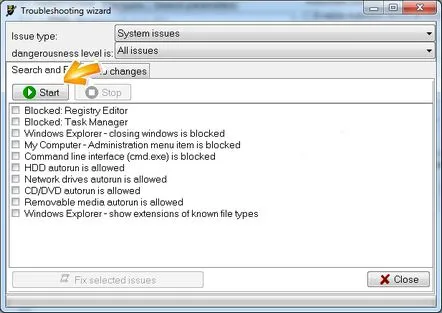
В края на анализа ще се появи списък с проблеми, в които се интересуваме от следните точки:
– Блокиран редактор на регистъра, който разказва за блокиране на регистъра;
– Blocked Task Manager – блокиран Task Manager;
– Windows Explorer – затварянето на прозорци е блокирано – Windows Explorer е блокиран;
– Моят компютър – Елементът от менюто Администриране е блокиран – „Моят компютър” е блокиран;
– Интерфейсът на командния ред (cmd.exe) е блокиран – командният ред не работи.
От името на проблема веднага става ясно, че състоянието на компютъра се дължи на патогенната работа на вируси, които бяха премахнати от Dr Web. За да възстановите работното състояние на компютъра и неговите програми, проверете следните елементи и щракнете върху бутона „Коригиране на избрани проблеми“.
След елиминиранепроблеми, екранът ще покаже информация за изпълнението на действието. Натиснете "OK".
Третата стъпка
Сега, когато редакторът на системния регистър работи отново, стартирайте го. За да направите това, отидете на "Старт" и щракнете върху "Изпълни". За версии на Windows Vista и Windows 7, 8 натиснете клавишите "Windows" + R.
В диалоговия прозорец на програмата напишете "regedit" и щракнете върху "OK".
В системното дърво отидете на "Explorer":
На екрана трябва да се появи прозорец с такъв списък в дясната му част.
Изберете „NoViewOnDrive“, като натиснете курсора и натиснете „Del“.
Веднага след това на екрана ще се появи прозорец с жълт триъгълник за опасност.
Завършете изтриването на параметъра с натискане на бутона "Да".
След това опцията „NoViewOnDrive“ вече няма да се показва в списъка.
След като направите всичко, за да запазите промените, рестартирайте компютъра.
С развитието на технологиите вирусите стават все по-находчиви. Но методите за борба с тях все още са достъпни за обикновените потребители.
